Cara menginstal apache dengan php-fpm di ubuntu 20.04
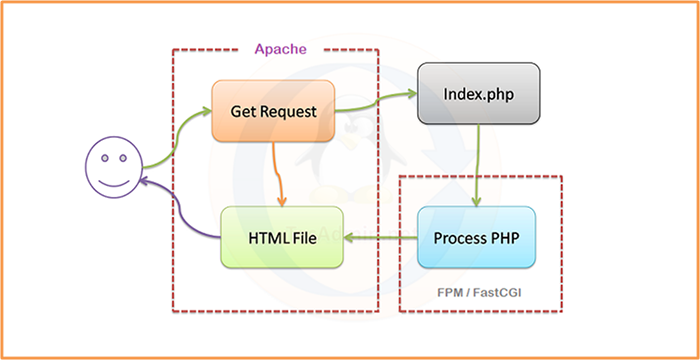
- 4255
- 1333
- Ian Parker
PHP FPM (FastCGI Process Manager) adalah implementasi alternatif PHP FastCGI. Ini menyediakan beberapa fitur tambahan seperti pemijahan proses adaptif yang berguna untuk situs. Tutorial ini akan membantu Anda menginstal Apache dengan php-fpm/fastcgi di ubuntu 20.04 Sistem. Dalam tutorial ini, kami menggunakan PHP 7.4 dan konfigurasikan dengan Apache menggunakan php-fpm dan fastcgi.
Anda juga dapat mengunjungi tutorial sebelumnya untuk mengonfigurasi Apache dengan beberapa versi PHP menggunakan PHP-FPM/FastCGI di Sistem Ubuntu.
Langkah 1 - Menginstal Apache
Apache Web Server Paket Debian tersedia di bawah repositori default. Masuk ke Sistem Ubuntu Anda dengan Akun Privileges Sudo. Buka terminal dan jalankan perintah berikut:
sudo apt update sudo apt install apache2 libapache2-mod-fcgid
Perintah di atas akan menginstal modul Apache dan fastcgi ke server Anda.
Langkah 2 - Pasang PHP dengan FPM
Selanjutnya, instal PHP dan PHP-FPM pada sistem Ubuntu Anda. Untuk tutorial ini, kami memilih PHP 7.4 untuk menginstal menggunakan
Untuk instalasi PHP, kami sarankan untuk menggunakan PPA: OndRej/PHP PPA. Jalankan di bawah beberapa perintah untuk menambahkan PPA ke sistem Anda.
sudo apt menginstal perangkat lunak-properti-common sudo add-apt-repository PPA: ondrej/php
Kemudian pasang PHP 7.4 (atau versi yang diperlukan) Versi terbaru yang tersedia pada hari penulisan tutorial ini. Cukup jalankan perintah mengikuti untuk pemasangan paket PHP dan PHP-FPM.
sudo apt update sudo apt instal php7.4 php7.4-fpmCatatan:- Saat Anda menggunakan php-fpm. Semua konfigurasi modul PHP berada di bawah/etc/php/7.Direktori 4/fpm. Anda dapat membaca lebih lanjut tentang mengaktifkan/menonaktifkan modul PHP.
Setelah memasang paket php7.Layanan 4-fpm akan secara otomatis dimulai. Untuk memastikan, ketik:
Sudo Systemctl Status Php7.4-fpm ● PHP7.4-fpm.Layanan - PHP 7.4 FastCGI Process Manager dimuat: dimuat (/lib/systemd/system/php7.4-fpm.melayani; diaktifkan; Preset Vendor: Diaktifkan) Active: Active (Running) Sejak SAT 2020-05-09 04:41:44 UTC; 19S lalu Docs: Man: PHP-FPM7.4 (8) Proses: 375077 execStartPost =/usr/lib/php/php-fpm-socket-helper instalasi/run/php/php-fpm.Sock/etc/php/7.4/fpm/pool.d/www.conf 74 (kode = keluar> PID utama: 375073 (php-fpm7.4) Status: "Proses Aktif: 0, Idle: 2, Permintaan: 0, Lambat: 0, Lalu Lintas: 0REQ/SEC" Tugas: 3 (Batas: 2283) Memori: 9.3M cgroup: /sistem.Slice/php7.4-fpm.Layanan ├─375073 PHP-FPM: Proses Master (/etc/php/7.4/fpm/php-fpm.conf) ├─375075 php-fpm: pool www └─375076 php-fpm: pool www 09 Mei 04:41:43 tecadmin systemd [1]: Memulai php 7.4 Fastcgi Process Manager… 09 Mei 04:41:44 Tecadmin Systemd [1]: Memulai PHP 7.4 Fastcgi Process Manager.
Langkah 3 - Konfigurasi Apache
Sekarang, Anda perlu mengaktifkan beberapa modul Apache yang diperlukan untuk confiugration fastcgi. Anda dapat mengaktifkan modul requird dengan menjalankan perintah:
Tindakan sudo a2enmod fcgid alias proxy_fcgi
Kemudian konfigurasikan host virtual apache untuk dijalankan dengan fpm/fastcgi. Untuk tutorial ini, kami menggunakan virtualhost default. Edit file konfigurasi host virtualhost di editor teks. Anda juga dapat membuat konfigurasi baru sesuai pilihan Anda.
sudo vim/etc/apache2/situs-tersedia/000-default.conf
Perbarui konfigurasi sebagai berikut.
Contoh SERVERNAME.com ServeralIas www.contoh.com documentrooth/var/www/html opsi -dexes +followsymlinks +multiviews allowoverride semuanya memerlukan semua yang diberikan # 2.4.10+ Can Proxy to Unix Socket Sethandler "Proxy: Unix:/var/run/php/php7.4-fpm.Sock | fcgi: // localhost "errorLog $ apache_log_dir/error.Log CustomLog $ APACHE_LOG_DIR/Access.log digabungkan| 12345678910111213141516171819 |
Simpan perubahan Anda ke file konfigurasi dan restart Apache untuk memuat ulang perubahan.
Sudo Systemctl Restart Apache2
Langkah 4 - Verifikasi Pengaturan
Apache dengan konfigurasi php-fpm telah dilakukan. Sekarang semua file PHP akan dijalankan dengan FPM.
Untuk memverifikasi settit ini, buat skrip PHP dengan phpinfo () fungsi dan tempatkan ke root dokumen server Anda. Gunakan perintah di bawah untuk membuat file:
gema "">/var/www/html/info.php
Kemudian akses info.PHP Menggunakan Alamat IP Server (untuk VirtualHost default) atau domain Anda yang dikonfigurasi di Apache VirtualHost.
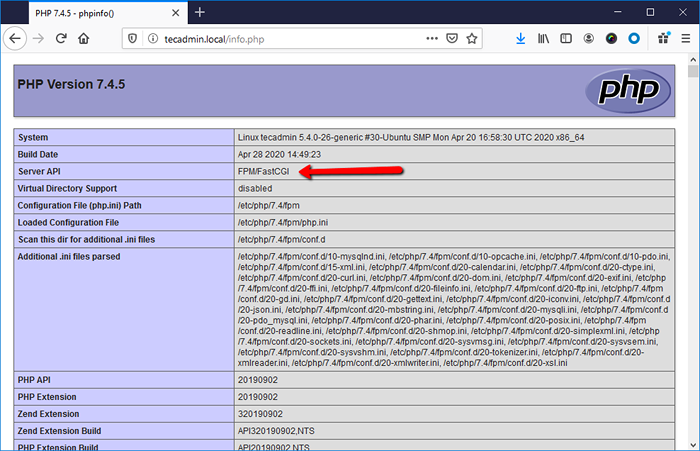
Kesimpulan
Tutorial ini membantu Anda menginstal Apache dengan php-fpm di sistem ubuntu.

